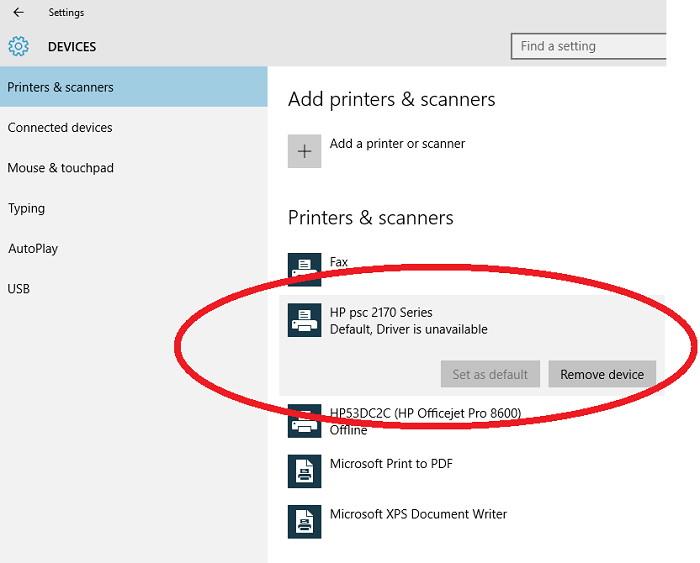Um dos hardwares essenciais associados ao seu PC é a Impressora. A impressora pode ser necessária por vários motivos, seja uma área de escritório, ensino ou organização comercial. O papel da impressora não pode ser negligenciado de forma alguma. Portanto, é necessário manter uma excelente compatibilidade entre o PC e a Impressora. Mas às vezes essa compatibilidade é perturbada por algum erro indesejado, como o erro de driver de impressora indisponível.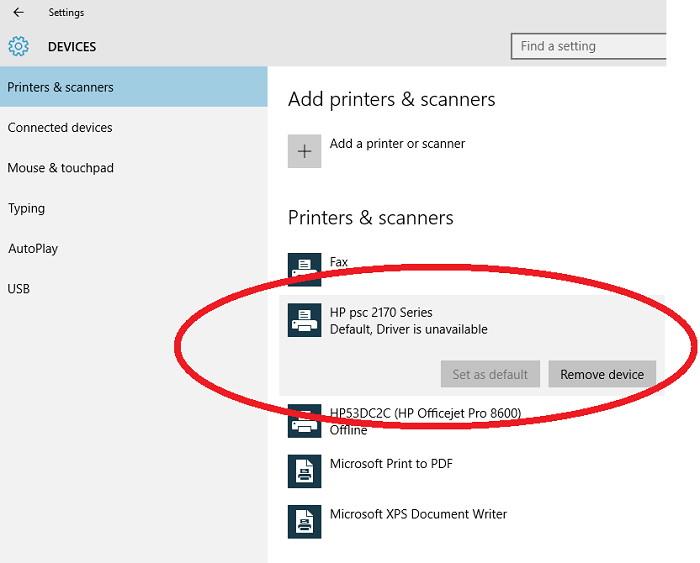
Conteúdo
O que é o erro de driver de impressora indisponível?
Às vezes, os usuários do Windows podem enfrentar o problema Driver de impressora indisponível, sugerindo que não há driver de impressora em seu sistema, mesmo se você tiver uma impressora conectada ao sistema. Como resultado do erro Driver de impressora indisponível, talvez você não consiga acessar a impressora conectada ao seu PC.
O erro Driver da impressora está indisponível pode surgir devido a vários motivos, e não há um motivo específico para isso que possa ser declarado. Esses vários motivos podem incluir a conexão de uma impressora corrompida ao seu PC, ou seu sistema Windows está tendo problemas ao se conectar à impressora devido à versão mais antiga da impressora ou também pode ser tão simples quanto o problema do cabo de conexão.
No entanto, seja qual for o motivo, se você estiver enfrentando um erro desse tipo com seu sistema, que a impressora conectada ao seu sistema não está respondendo da maneira que você esperava, você deve consultar este artigo antes para obter o melhor solução que você resolve seu problema de forma eficiente sem tomar muito do seu tempo.
Como corrigir o driver da impressora não está disponível no Windows 10
À frente neste artigo, declaramos 10 soluções que ajudariam você a resolver o erro Driver de impressora indisponível rapidamente! Siga cuidadosamente as soluções recomendadas passo a passo para obter resultados eficazes.
Solução 1: Atualize com o driver de impressora mais recente
Às vezes, o problema pode ocorrer devido ao driver de impressora incorreto instalado em seu PC. Se você estiver usando uma impressora de uma marca específica, deverá usar apenas um driver de impressora dessa mesma marca.
Se você não estiver usando um driver de impressora da mesma marca da sua impressora, esse é o motivo pelo qual esse erro está aparecendo no seu PC. Abaixo, mencionamos várias marcas de impressora e os drivers de impressora associados a elas:
1. Driver da impressora HP
A maioria das marcas tem seus drivers de impressora e a HP, sendo uma marca de mercado proeminente, também introduziu seu próprio driver de impressora. Portanto, se você estiver usando uma impressora HP, também deverá usar o driver da impressora HP.
2. Driver da impressora Canon
Assim como outras marcas, as impressoras Canon também esperam que você tenha um driver de impressora muito próprio instalado em seu sistema para um funcionamento eficiente.
3. Driver da impressora Epson
A Epson é outra marca importante que fabrica não apenas projetores, mas também excelentes impressoras e, portanto, fornece drivers de impressora compatíveis para Windows.
4. Driver da impressora Brother
A Brother também é uma marca top de linha com impressoras incríveis no mercado; por isso, esta marca aposta também em ter o seu Driver de Impressora instalado no PC para um funcionamento eficiente.
5. Driver da impressora Samsung
A Samsung fabrica impressoras de grau comprável e também garante que você instale o driver da impressora para o uso da impressora em seu sistema.
Solução 2: verifique todas as conexões
Às vezes, o erro do driver da impressora está indisponível também pode ser causado pela conexão de cabos. Portanto, você não pode ignorar esta solução. Siga os passos indicados abaixo:
Etapa 1: Em primeiro lugar, você precisa verificar os cabos que se conectam ao seu sistema.
Passo 2: Então, você precisa descobrir se você os conectou corretamente.
Etapa 3: Se houver um problema com o reconhecimento da conexão do cabo USB do seu sistema. Em seguida, você também deve verificar os links que o ajudariam a corrigir esses problemas relacionados ao USB.
Solução 3: use o Solucionador de problemas
Para corrigir o erro Driver de impressora indisponível, siga as etapas abaixo:
Etapa 1: você pode baixar o solucionador de problemas da impressora e executá-lo no sistema.
Etapa 2: Para instalá-lo, acesse o link a seguir, 'aka.ms/diag_printer10'.
Passo 3: Siga os passos mencionados no link depois de abrir no navegador.
Solução 4: Desconecte e reinicie a impressora
É sempre útil abordar um problema desde as suas raízes. Portanto, a primeira solução que oferecemos é que você deve desconectar a impressora do sistema e tentar reiniciá-la para que ela possa se reinicializar de forma que possa tentar novamente se conectar ao sistema. Veja como fazer isso:
Etapa 1: Desligue a impressora.
Etapa 2: Desligue o botão principal e Desconecte totalmente a impressora do sistema.
Passo 3: Aguarde 30 segundos e não tenha pressa.
Etapa 4: Agora, conecte novamente todas as conexões corretamente e conecte a impressora.
Etapa 5: Ligue o interruptor principal, bem como a impressora e, em seguida, ligue o sistema do computador e verifique se o driver da impressora mostra disponibilidade.
Você deve fazer isso antes de ir apressadamente para outras soluções, pois às vezes até a solução mais direta pode ser útil para problemas mais difíceis. Mas, infelizmente, se esta solução falhar, há mais soluções indicadas abaixo que você pode consultar.
Solução 5: procure as opções sem fio
Para evitar todos os problemas relacionados com as ligações dos cabos e estabelecer uma ligação sem perturbações entre o PC e a Impressora, utilizar a conectividade sem fios é a melhor opção. Portanto, quando você compra uma impressora para o seu sistema, deve tentar optar por uma sem fio para evitar problemas desnecessários. Mas se você já possui uma impressora sem fio, siga as etapas abaixo:
Etapa 1: Você deve primeiro fazer uma verificação adequada da conectividade sem fio.
Passo 2: Em seguida, você precisa verificar se a opção sem fio está LIGADA, se não estiver, ligue.
Etapa 3: tente com antecedência para conectá-lo ao sistema.
Etapa 4: Você também pode usar um roteador e uma impressora WiFi para estabelecer a conectividade sem fio.
Se você ainda não está encontrando a solução certa que funciona para você, não se preocupe, também temos outras soluções, que o ajudarão.
Solução 6: atualize o Windows com todas as opções disponíveis
Às vezes, o erro de driver de impressora indisponível é causado devido à versão do Windows que você está usando em seu sistema e não devido à versão do driver de impressora que você pode estar usando. Para evitar isso, você deve atualizar regularmente seu sistema para que esse erro não o incomode a qualquer momento.
Veja como você pode atualizar seu Windows:
Para Windows 10
Passo 1: Clique no ícone do Windows na parte inferior da tela ou digite diretamente na barra de pesquisa como Atualizações.
Passo 2: Agora clique no Check for Updates e veja se há alguma atualização disponível.
Etapa 3: Se houver atualizações disponíveis, clique em Instalar e aguarde até que seu sistema seja atualizado.
Passo 4: Após atualizar seu sistema, reinicie o PC. Verifique a conectividade da impressora. Além disso, tente imprimir um arquivo para confirmar se está funcionando corretamente.
Para Windows 8
Passo 1: Repita o mesmo procedimento aqui também.
Passo 2: Em seguida, reinicie o seu PC para aplicar as alterações nele.
Etapa 3: Por fim, teste se a impressora funciona adequadamente.
Solução 7: Redefinir o spooler de impressão
Para limpar os arquivos do spooler e redefini-lo para gerenciar todo o processo, siga as etapas abaixo:
Passo 1: Primeiramente, vá até a aba Pesquisar na parte inferior da tela e digite Serviços.
Etapa 2: Agora selecione a opção Serviços e na janela recém-aberta vá para a guia padrões e clique duas vezes em Spooler de impressora.
Passo 3: Por fim, selecione a opção Parar e clique no botão OK.
Passo 4: Agora, na caixa de pesquisa, digite:
%WINDIR%\system32\spool\printers
Passo 5: Na lista de resultados, selecione e exclua todos os arquivos.
%WINDIR%\system32\spool\PRINTERS
Passo 6: Novamente vá para a barra de tarefas e procure a caixa de pesquisa e selecione a opção de serviços.
Etapa 7: Novamente, clique duas vezes no Spooler da impressora e selecione Iniciar e, em seguida, selecione Automático na caixa Tipo de inicialização e clique em OK.
Dada a seguir é a nossa solução final sobre o problema do driver de impressora não está disponível.
Solução 8: Altere o status da impressora
Alterar o status de sua impressora também é essencial para evitar o problema de driver de impressora indisponível. Se por acaso sua impressora mostrar o status ' offline ', siga as etapas fornecidas para resolver o problema de driver de impressora indisponível:
Etapa 1: Em primeiro lugar, verifique se sua impressora está ligada. Além disso, ele está conectado ao mesmo wifi do seu sistema e executa o ciclo de energia.
Etapa 2: Defina sua impressora como a impressora padrão no menu limpando a fila de impressão.
Etapa 3: Além disso, você pode redefinir as opções que gerenciam a fila de impressão e remover sua impressora do dispositivo.
Etapa 4: Por último, adicione novamente a impressora ao dispositivo e reinicie o sistema para aplicar essas alterações.
Solução 9: Reinstalando o driver da impressora
Primeiro, você precisa desinstalar o driver da impressora. Para fazer isso, siga os passos:
Passo 1: Pressione a tecla Windows + X no teclado para abrir o Gerenciador de Dispositivos ou vá até o ícone do Windows na parte inferior da tela e clique com o botão direito nele e nas opções exibidas selecione a opção Gerenciador de Dispositivos para abri-lo.
Etapa 2: No Gerenciador de dispositivos, procure o nome da sua impressora e clique com o botão direito do mouse selecionando a opção de desinstalar o dispositivo.
Depois de concluir o processo de desinstalação, reinstale o driver da impressora baixando-o online e reinicie o sistema para aplicar essas alterações. E verifique a conectividade mais uma vez.
Solução 10: Desinstalar a impressora
É uma solução fácil. Tudo o que você precisa fazer é remover o dispositivo do seu sistema. Pode ser feito da seguinte forma:
Passo 1: Vá para o ícone do Windows na parte inferior da tela e clique nele e agora vá para Configurações.
Passo 2: Na janela Configurações, clique na opção Dispositivos.
Passo 3: Agora vá para Impressoras e Scanners e agora procure o nome da sua impressora e escolha a opção 'Remover Dispositivo'.
Leia a seguir:
Conclusão
As soluções fornecidas acima ajudarão você a resolver o problema com eficiência e também sugerirão que você aponte para que o problema do driver da impressora não esteja disponível não o incomode novamente. Você pode optar por qualquer uma das soluções que achar mais fáceis. Siga os passos cuidadosamente para obter uma solução eficaz em pouco tempo!